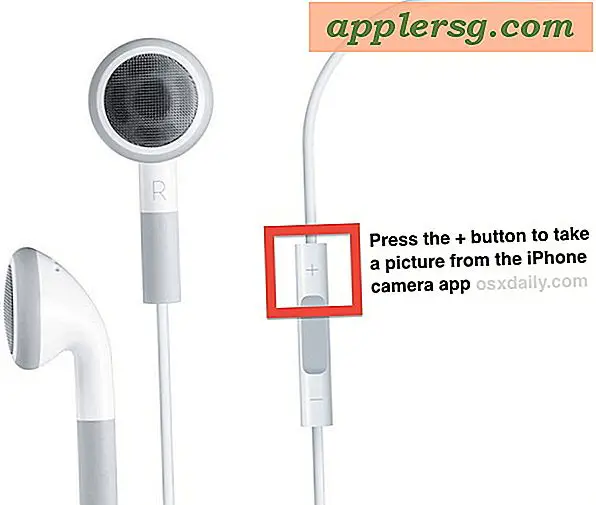मेरा स्क्रीन सेवर काम क्यों नहीं करता है?
एक स्क्रीन सेवर जो कभी प्रकट नहीं होता है उसे अक्षम किया जा सकता है, या इसे कई घंटों की निष्क्रियता के बाद तक प्रदर्शित होने के लिए सेट नहीं किया जा सकता है। अपने स्क्रीन सेवर को विंडोज़ में दिखाने के लिए आप इन सेटिंग्स को बदल सकते हैं।
स्क्रीन सेवर सक्षम करें
यदि स्क्रीन सेवर का चयन नहीं किया गया है, तो यह कभी दिखाई नहीं देगा। स्क्रीन के नीचे बाईं ओर "प्रारंभ" बटन पर क्लिक करें और "नियंत्रण कक्ष" पर क्लिक करें। खोज बॉक्स में, "स्क्रीन सेवर" दर्ज करें। "स्क्रीन सेवर चालू या बंद करें" चुनें। "स्क्रीन सेवर सेटिंग्स" संवाद प्रकट होता है। यदि "स्क्रीन सेवर" ड्रॉप-डाउन मेनू "कोई नहीं" पर सेट है, तो आपको इसे सक्रिय करने के लिए एक स्क्रीन सेवर चुनना होगा। "स्क्रीन सेवर" ड्रॉप-डाउन मेनू पर क्लिक करें और वांछित स्क्रीन सेवर का चयन करें। ओके पर क्लिक करें।"
"प्रतीक्षा करें" सेटिंग बदलें
"स्क्रीन सेवर सेटिंग्स" डायलॉग खोलें जैसा आपने खंड 1 में किया था। यहां सूचीबद्ध "प्रतीक्षा करें" सेटिंग की जांच करें। स्क्रीन सेवर के प्रकट होने के लिए आवश्यक मिनटों की संख्या दर्ज करें। "प्रतीक्षा करें" सेटिंग में "1" दर्ज करें और "ओके" पर क्लिक करें। कुछ मिनट के लिए कंप्यूटर को छोड़ दें और देखें कि स्क्रीन सेवर दिखाई देता है या नहीं। यदि ऐसा होता है, तो "स्क्रीन सेवर सेटिंग्स" संवाद फिर से दर्ज करें और स्क्रीन सेवर प्रकट होने से पहले वांछित मिनट दर्ज करें। ओके पर क्लिक करें।"
अन्य स्क्रीन सेवर का परीक्षण करें
"स्क्रीन सेवर सेटिंग्स" डायलॉग में "स्क्रीन सेवर" ड्रॉप-डाउन मेनू से एक और स्क्रीन सेवर चुनें, और "ओके" पर क्लिक करें। यदि स्क्रीन सेवर दिखाई देता है, तो समस्या मूल स्क्रीन सेवर के साथ है। सुनिश्चित करें कि आप उन स्रोतों पर भरोसा कर सकते हैं जो स्क्रीन सेवर डाउनलोड की पेशकश करते हैं, क्योंकि उनमें कभी-कभी स्पाइवेयर हो सकते हैं या आपके कंप्यूटर को धीमा कर सकते हैं।